नोट
इस पेज तक पहुँच के लिए प्रमाणन की आवश्यकता होती है. आप साइन इन करने या निर्देशिकाओं को बदलने का प्रयास कर सकते हैं.
इस पेज तक पहुँच के लिए प्रमाणन की आवश्यकता होती है. आप निर्देशिकाओं को बदलने का प्रयास कर सकते हैं.
यह आलेख क्लासिक साइट मानचित्र डिज़ाइनर का उपयोग करने का तरीका बताता है. आधुनिक ऐप डिज़ाइनर में साइट मैपिंग बनाने के तरीके के बारे में जानकारी के लिए, मॉडल-चालित ऐप में ऐप नेविगेशन पर जाएँ.
साइट मानचित्र उस तरीके को परिभाषित करते हैं जिससे उपयोगकर्ता मॉडल-चालित ऐप में तालिकाओं के बीच स्थानांतरित होते हैं. इसे नेविगेशन कहा जाता है। ऐप नेविगेशन ऐप के भीतर कार्य करते समय उपयोगकर्ता अनुभव का एक मूलभूत पहलू है.
साइट मानचित्रों को समझने के लिए, यह कुछ अवधारणाओं को पेश करने में मदद करता है, ताकि आप साइट मानचित्र डिज़ाइनर और जिस तरह से उपयोगकर्ता ऐप का उपयोग करना चाहते हैं उसके बीच संबंध को समझ सकें.
नीचे दिया गया स्क्रीनशॉट कई विशेषताओं को दिखाता है.
एक क्षेत्र. मॉडल-चालित ऐप्स के कई क्षेत्र हो सकते हैं. उपयोगकर्ता विभिन्न समूहों तक पहुँचने के लिए इनके बीच टॉगल करते हैं.
एक समूह. क्षेत्रों में कई समूह हो सकते हैं. अनिवार्य रूप से, ये आपको तार्किक तरीके से तालिकाओं, कस्टम पृष्ठों और अन्य घटकों को समूहबद्ध करने की अनुमति देते हैं.
A तालिका (या इकाई). यह उपयोगकर्ताओं को उन तालिकाओं के दृश्य देखने की अनुमति देता है जिन्हें ऐप डिज़ाइनर में चुना गया है.
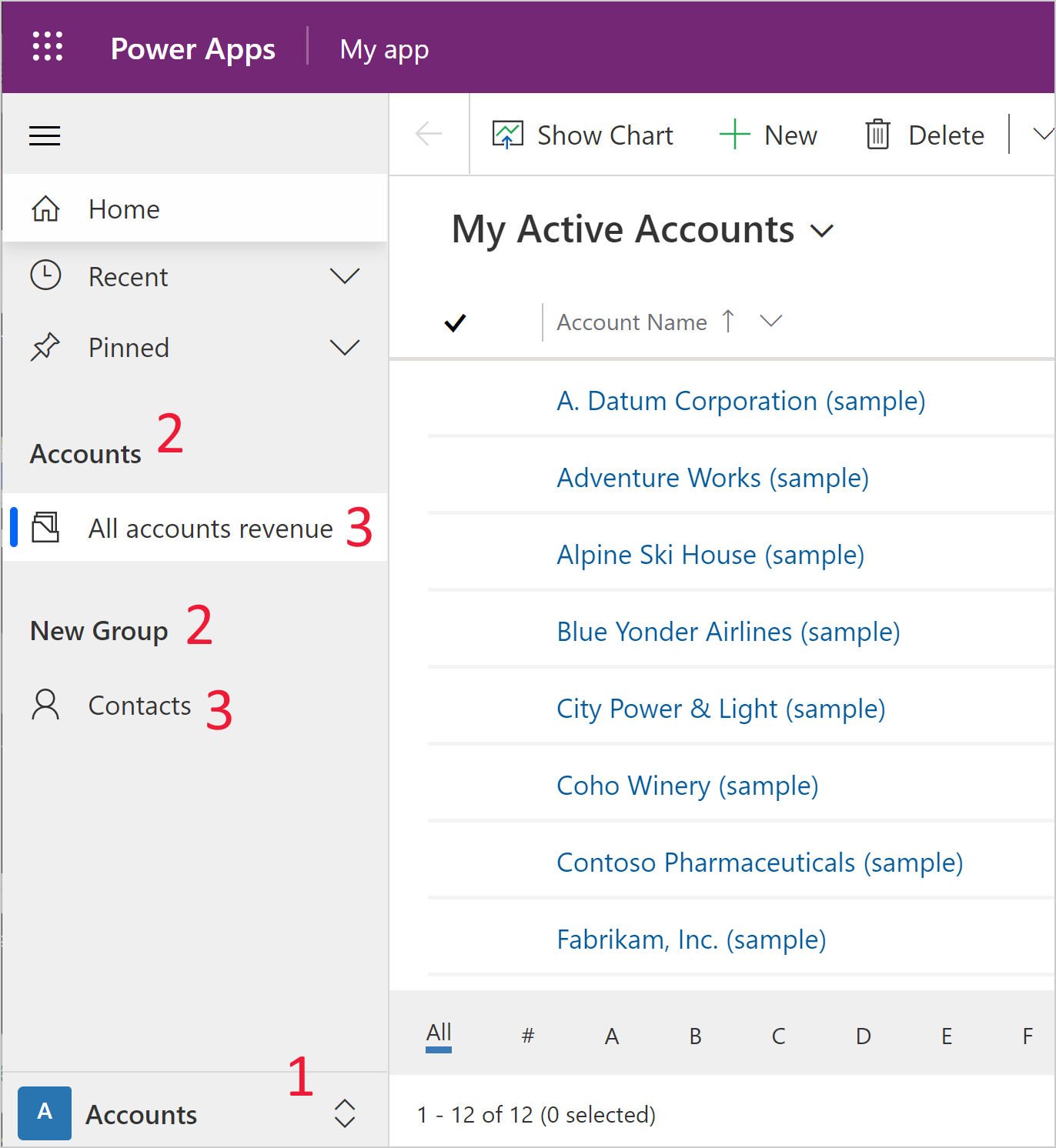
यह पदानुक्रमित संरचना अच्छे उपयोगकर्ता अनुभव को सक्षम करने के लिए महत्वपूर्ण है, और उपयोग की जाने वाली शब्दावली ऐप डिज़ाइनर की बेहतर समझ की अनुमति देती है.
ऐप डिज़ाइनर के भीतर से ऐप देखना
साइट मानचित्र डिज़ाइनर के भीतर से देखा गया वही ऐप संबंधित क्षेत्र, समूह और तालिकाएँ दिखाता है। इस स्थिति में आप खाते समूह के भीतर तालिकाओं को देख रहे हैं और खाते क्षेत्रके भीतर समूहों को देख रहे हैं। आप यह भी देख सकते हैं कि कार्य नामक एक अन्य क्षेत्र भी है जो ऐप डिज़ाइनर के भीतर मौजूद है।
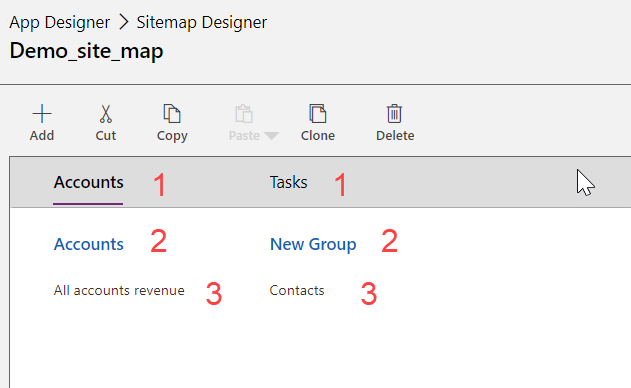
साइट मानचित्र संपादित करने के लिए पूर्वापेक्षाएँ
उपयोगकर्ताओं के पास सिस्टम व्यवस्थापक या सिस्टम कस्टमाइज़र सुरक्षा भूमिका या समकक्ष अनुमतियाँ होनी चाहिए. विशेष रूप से, निम्न विशेषाधिकारों वाला कोई भी उपयोगकर्ता अनुप्रयोग भी बना सकता है:
- ऐप तालिका के लिए बनाने, पढ़ने और लिखने के विशेषाधिकार.
- अनुकूलन तालिका के लिए पढ़ने और लिखने के विशेषाधिकार.
- समाधान तालिका के लिए लिखने के विशेषाधिकार.
इन विशेषाधिकारों को सुरक्षा भूमिका के अनुकूलन टैब पर देखा या सेट किया जा सकता है.
साइट मानचित्र कैसे बनाया जाता है
इस ट्यूटोरियल में अनेक साइट मानचित्र के कार्य पूरे किए जाते हैं, जैसे एक नया साइट मानचित्र बनाना और कोई क्षेत्र, समूह और उपक्षेत्र जोड़ना.
साइट मानचित्र डिज़ाइनर की सहायता से कोई ऐप डिज़ाइनर परिवेश द्वारा समर्थित भाषाओं में क्षेत्र, उपक्षेत्र या समूह शीर्षक भी निर्धारित कर सकता है.
मॉडल-चालित ऐप निर्माण प्रक्रिया के भाग के रूप में, एक डिफ़ॉल्ट साइट मानचित्र स्वचालित रूप से बनाया जाता है. इसे साइट मैप डिज़ाइनर का उपयोग करके संपादित किया जा सकता है.
ऐप के लिए साइट मानचित्र बनाएँ
Power Appsपर लॉग इन करें.
समाधान का चयन करें, इच्छित समाधान खोलें।
नया - ऐप्लिकेशन - मॉडल-संचालित ऐप चुनें.
उपलब्ध दो विकल्पों में से क्लासिक ऐप डिज़ाइनर चुनें।
अनुप्रयोग डिज़ाइनर कैनवास पर, साइट मानचित्र क्षेत्र में,
 साइट मानचित्र के आगे पेंसिल आइकन का चयन करें साइट मानचित्र डिज़ाइनर खोलें .
साइट मानचित्र के आगे पेंसिल आइकन का चयन करें साइट मानचित्र डिज़ाइनर खोलें .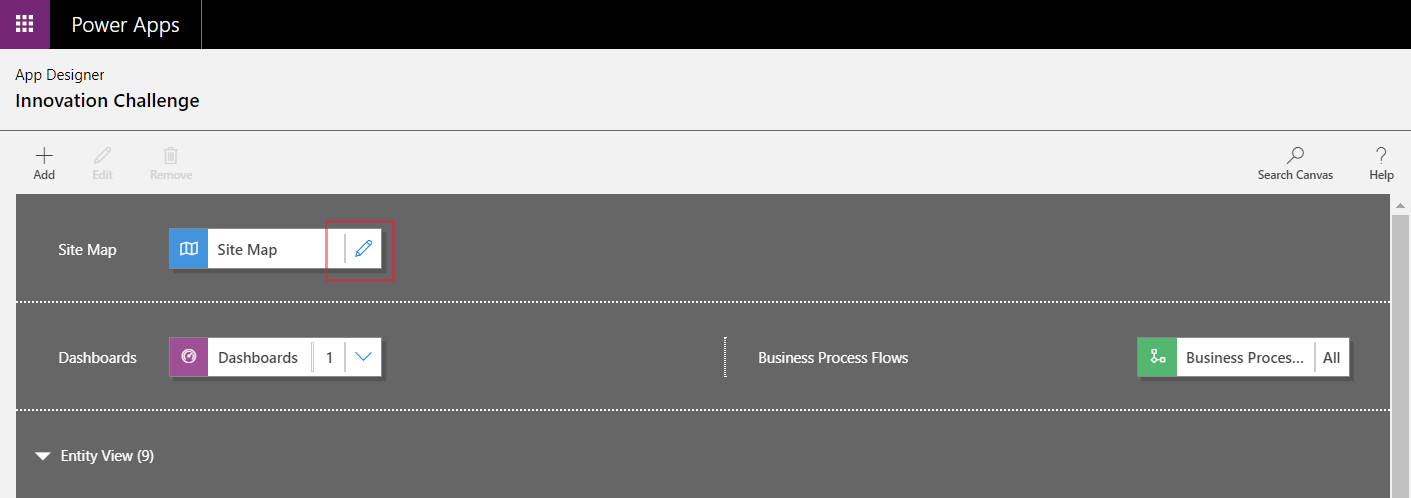
साइट मानचित्र डिज़ाइनर एक कैनवास खोलता है जो एक क्षेत्र, एक समूह, और एक उपक्षेत्र के साथ पहले से पॉप्यूलेट होता है. क्षेत्र, समूह, या उपक्षेत्र टाइल के गुणों को बदलने के लिए उसका चयन करें.
नोट
अनुप्रयोग डिज़ाइनर कैनवास से साइट मैप डिज़ाइनर खोलें
 का चयन करने से स्वचालित रूप से एक नया साइट मैप बन जाता है (यदि कोई मौजूदा साइट मैप नहीं है), और नए साइट मैप को अनुप्रयोग नाम के समान नाम और अनुप्रयोग अद्वितीय नाम के समान अद्वितीय नाम देता है.
का चयन करने से स्वचालित रूप से एक नया साइट मैप बन जाता है (यदि कोई मौजूदा साइट मैप नहीं है), और नए साइट मैप को अनुप्रयोग नाम के समान नाम और अनुप्रयोग अद्वितीय नाम के समान अद्वितीय नाम देता है.साइट मानचित्र में किसी समूह में उपक्षेत्र जोड़ें.
सहेजें चुनें.
नोट
नया साइट मानचित्र ऐप डिज़ाइनर पर वापस लौटने और सहेजें का चयन करने पर ऐप से संबद्ध होता है. जब कोई साइट मानचित्र कॉन्फ़िगर किया जाता है, तो साइट मानचित्र टाइल पर कॉन्फ़िगर किया गया दिखाई देता है; अन्यथा टाइल पर कॉन्फ़िगर नहीं किया गया दिखाई देता है. यदि आप ऐप डिज़ाइनर से साइट मानचित्र डिज़ाइनर खोलते हैं और नया साइट मानचित्र कॉन्फ़िगर करते हैं, लेकिन साइट मानचित्र को ऐप से संबद्ध करने से पहले ब्राउज़र को बंद कर देते हैं, तो अगली बार ऐप डिज़ाइनर को खोले जाने पर, ऐप के अनन्य नाम के आधार पर, साइट मानचित्र स्वचालित रूप से ऐप से संबद्ध किया जाएगा.
प्रकाशित करें का चयन करें.
मॉडल-चालित ऐप की समीक्षा करें
उस ऐप डिज़ाइनर से सहेजें>मान्य करें>चलाएँ चुनें. यह ऐप को नवीनतम परिवर्तनों के साथ चलाता है और यह ऐप निर्माण प्रक्रिया का महत्वपूर्ण हिस्सा है.
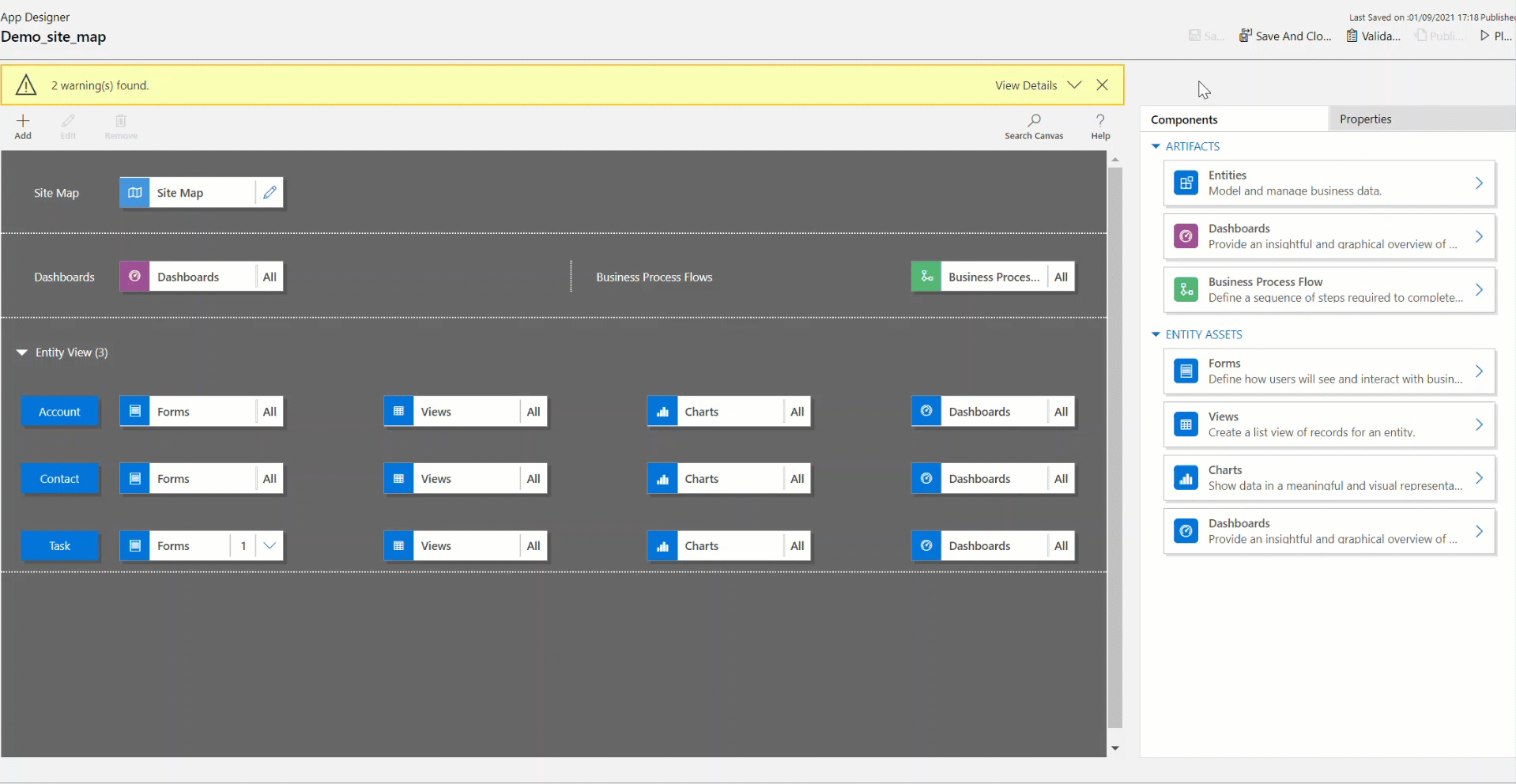
साइट मानचित्र पर क्षेत्र जोड़ें
साइट मानचित्र डिज़ाइनर कैनवास पर जोड़ें
 का चयन करें, और फिर क्षेत्र का चयन करें.
का चयन करें, और फिर क्षेत्र का चयन करें.or
घटक टैब से, क्षेत्र टाइल को कैनवास पर खाली बॉक्स में खींचें. टाइल को कैनवास पर सही स्थान पर ले जाने पर एक रिक्त बॉक्स दिखाई देगा.
उस क्षेत्र का चयन करें जिसे जोड़ा गया है। गुण टैब कैनवास के दाईं ओर फलक में हाइलाइट किया गया है।
क्षेत्र गुण जोड़ें या संपादित करें.
सामान्य के अंतर्गत, निम्न कार्य करें:
शीर्षक: संगठन की मूल भाषा में क्षेत्र का शीर्षक दर्ज करें.
आइकन: एक डिफ़ॉल्ट अनुप्रयोग आइकन चयनित है. समाधान में उपलब्ध वेब संसाधनों की सूची में से क्षेत्र के लिए एक भिन्न चिह्न चुनें. यह आइकन केवल पुराने वेब क्लाइंट साइट मैप पर लागू होता है, आधुनिक मॉडल-चालित ऐप साइट मैप पर नहीं.
ID: एक अद्वितीय ID स्वचालित रूप से उत्पन्न होती है, लेकिन यदि आवश्यक हो तो एक अलग ID भी दर्ज की जा सकती है। प्रदान की गई ID का उपयोग करना सबसे अच्छा अभ्यास है, क्योंकि यदि दर्ज की गई ID अद्वितीय नहीं है, तो उपयोगकर्ताओं को ऐप का उपयोग करते समय त्रुटि मिल सकती है, या ऐप डिज़ाइनर को इस साइट मैप वाले समाधान को आयात करते समय त्रुटि मिल सकती है.
समूह दिखाएँ: नेविगेशन फलक में उपक्षेत्रों के समूह दिखाने के लिए इस चेक बॉक्स का चयन करें।
उन्नत के अंतर्गत, निम्न कार्य करें:
अधिक शीर्षक: यदि आपका संगठन एकाधिक भाषाओं का उपयोग करता है, तो शीर्षक के लिए एक भाषा (स्थानीय) चुनें, शीर्षक दर्ज करें, और फिर जोड़ें
 चुनें. संगठन जितनी भाषाओं का उपयोग करता है, उतनी भाषाओं में शीर्षकों को बनाया, संपादित किया या हटाया जा सकता है. हालांकि, प्रति भाषा केवल एक शीर्षक ही हो सकता है.
चुनें. संगठन जितनी भाषाओं का उपयोग करता है, उतनी भाषाओं में शीर्षकों को बनाया, संपादित किया या हटाया जा सकता है. हालांकि, प्रति भाषा केवल एक शीर्षक ही हो सकता है.अधिक विवरण: यदि कोई संगठन एकाधिक भाषाओं का उपयोग करता है, तो विवरण के लिए कोई भाषा चुनें, विवरण दर्ज करें, और फिर जोड़ें
 चुनें. आपका संगठन जितनी भाषाओं का उपयोग करता है, उतनी भाषाओं के लिए विवरण बनाए, संपादित किए, या हटाए जा सकते हैं. हालांकि, प्रति भाषा केवल एक विवरण ही हो सकता है.
चुनें. आपका संगठन जितनी भाषाओं का उपयोग करता है, उतनी भाषाओं के लिए विवरण बनाए, संपादित किए, या हटाए जा सकते हैं. हालांकि, प्रति भाषा केवल एक विवरण ही हो सकता है.URL: उस क्षेत्र का प्रतिनिधित्व करने वाले Dynamics 365 for Outlook फ़ोल्डर के लिए रेंडर करने हेतु URL दर्ज करें.
समूह, उपक्षेत्र और क्षेत्र बनाना और संपादित करना
निम्नलिखित सेक्शन समूहों, उपक्षेत्रों और क्षेत्रों की संपत्तियों की समीक्षा करने के अलावा उनके साथ काम करने का तरीका बताने वाले निर्देश प्रदान करते हैं.
साइट मानचित्र पर एक समूह जोड़ें
साइट मानचित्र डिज़ाइनर कैनवास पर, उस क्षेत्र का चयन करें जिसमें आप समूह को जोड़ना चाहते हैं.
जोड़ें
 चुनें, और फिर समूह चुनें.
चुनें, और फिर समूह चुनें.or
घटक टैब से, समूह टाइल को कैनवास में क्षेत्र के नीचे एक खाली बॉक्स में खींचें. जब आप टाइल को कैनवास में सही जगह पर ले जाते हैं तो एक खाली बॉक्स दिखाई देता है.
उस समूह का चयन करें, जो अभी-अभी जोड़ा गया है.
गुण टैब पर, समूह गुण जोड़ें या संपादित करें:
सामान्य के अंतर्गत, निम्न कार्य करें:
शीर्षक: संगठन की मूल भाषा में समूह के लिए शीर्षक दर्ज करें.
ID: एक अद्वितीय ID स्वचालित रूप से उत्पन्न होती है. यदि आवश्यक हो तो एक भिन्न दर्ज करें. हम इस स्वचालित आईडी का उपयोग करने की अनुशंसा करते हैं क्योंकि यदि दर्ज की गई आईडी अनूठी नहीं है, तो ऐसे किसी समाधान को आयात करते समय त्रुटि प्राप्त हो सकती है जिसमें यह साइट मानचित्र मौजूद है.
उन्नत के अंतर्गत, निम्न कार्य करें:
अधिक शीर्षक: यदि आपका संगठन एकाधिक भाषाओं का उपयोग करता है, तो शीर्षक के लिए एक भाषा (स्थानीय) चुनें, समूह के लिए शीर्षक दर्ज करें, और फिर जोड़ें
 चुनें. संगठन जितनी भाषाओं का उपयोग करता है, उतनी भाषाओं में शीर्षकों को बनाया, संपादित किया या हटाया जा सकता है. हालांकि, प्रति भाषा केवल एक शीर्षक ही हो सकता है.
चुनें. संगठन जितनी भाषाओं का उपयोग करता है, उतनी भाषाओं में शीर्षकों को बनाया, संपादित किया या हटाया जा सकता है. हालांकि, प्रति भाषा केवल एक शीर्षक ही हो सकता है.अधिक विवरण: यदि आपका संगठन एकाधिक भाषाओं का उपयोग करता है, तो विवरण के लिए कोई भाषा चुनें, समूह के लिए विवरण दर्ज करें, और फिर जोड़ें
 चुनें. आपका संगठन जितनी भाषाओं का उपयोग करता है, उतनी भाषाओं के लिए विवरण बनाए, संपादित किए, या हटाए जा सकते हैं. हालांकि, प्रति भाषा केवल एक विवरण ही हो सकता है.
चुनें. आपका संगठन जितनी भाषाओं का उपयोग करता है, उतनी भाषाओं के लिए विवरण बनाए, संपादित किए, या हटाए जा सकते हैं. हालांकि, प्रति भाषा केवल एक विवरण ही हो सकता है.URL: उस Dynamics 365 for Outlook फ़ोल्डर के लिए रेंडर करने हेतु URL दर्ज करें जो समूह का प्रतिनिधित्व करता है.
प्रोफ़ाइल के रूप में सेट करें: यह चेक बॉक्स चुनें, यह इंगित करने के लिए कि क्या यह समूह कार्यस्थल के लिए उपयोगकर्ता द्वारा चयन योग्य प्रोफ़ाइल का प्रतिनिधित्व करता है। उपयोगकर्ता द्वारा चयन करने योग्य प्रोफ़ाइल के रूप में सेट किए गए समूह को आपके व्यक्तिगत विकल्पों में विकल्पों के रूप में उपलब्ध किया गया है. यह केवल कार्यस्थल क्षेत्र के भीतर के समूहों पर लागू होता है।
साइट मानचित्र में समूह में उपक्षेत्र जोड़ें
साइट मानचित्र डिज़ाइनर कैनवास पर जोड़ें
 का चयन करें, और फिर उपक्षेत्र का चयन करें.
का चयन करें, और फिर उपक्षेत्र का चयन करें.or
घटक टैब से, उपक्षेत्र टाइल को कैनवास में समूह अनुभाग के अंतर्गत खाली बॉक्स में खींचें. टाइल को कैनवास में सही स्थान पर ले जाने पर एक रिक्त बॉक्स दिखाई देता है.
उस उपक्षेत्र का चयन करें जिसे जोड़ा गया है.
गुण टैब पर, उपक्षेत्र गुण जोड़ें या संपादित करें:
सामान्य के अंतर्गत, निम्न कार्य करें:
प्रकार: चयन करें कि जोड़ा जा रहा उपक्षेत्र डैशबोर्ड, तालिका, वेब संसाधन या URL है.
इकाई: वह तालिका चुनें जिसके लिए उपक्षेत्र है. यदि उपक्षेत्र प्रकार Entity के अलावा Type ड्रॉप-डाउन सूची में है, तो यह कॉलम अक्षम कर दिया जाता है।
URL: किसी वेब पेज का URL निर्दिष्ट करें. URL पाठ इस उपक्षेत्र से प्रदर्शित होता है और चयनित होने पर, एक नई ब्राउज़र विंडो खुलती है जो पृष्ठ प्रदर्शित करती है. यदि ड्रॉप-डाउन सूची में प्रकार में इकाई चयनित है तो यह कॉलम अक्षम कर दिया जाता है।
महत्त्वपूर्ण
साइट मैप उपक्षेत्र URLs जो .aspx पृष्ठ से लिंक होते हैं, समर्थित नहीं हैं.
डिफ़ॉल्ट डैशबोर्ड: इस उपक्षेत्र के लिए प्रदर्शित किए जाने वाले डिफ़ॉल्ट डैशबोर्ड का चयन करें. यदि डैशबोर्ड को प्रकार ड्रॉप-डाउन सूची में नहीं चुना गया है तो यह कॉलम अक्षम है।
शीर्षक: संगठन की मूल भाषा में उपक्षेत्र के लिए शीर्षक दर्ज करें.
आइकन: एक डिफ़ॉल्ट अनुप्रयोग आइकन चयनित है. समाधान में उपलब्ध वेब संसाधनों की सूची में से उपक्षेत्र के लिए एक भिन्न चिह्न चुनें.
आईडी. अद्वितीय ID स्वचालित रूप से जनरेट हो जाती है. यदि आवश्यक हो, तो एक भिन्न अद्वितीय ID दर्ज करें.
पैरामीटर पासिंग. संगठन और भाषा संदर्भ के बारे में जानकारी को URL को पास करने के लिए इस चेक बॉक्स का चयन करें. इस चेक बॉक्स को तभी चेक किया जाता है, जब उपक्षेत्र प्रकार वेब संसाधन होता है या URL-आधारित उपक्षेत्र होता है.
उन्नत के अंतर्गत, निम्न कार्य करें:
विशेषाधिकार: यह परिभाषित करता है कि उपक्षेत्र को उपयोगकर्ता को असाइन की गई किसी भी सुरक्षा भूमिका में उपलब्ध विशेषाधिकारों के आधार पर प्रदर्शित किया जाता है या नहीं. जिस टेबल के लिए विशेषाधिकारों की जाँच करनी है उसके नाम का चयन करें, और फिर विशेषाधिकार असाइन करने के लिए चेक बॉक्स का चयन करें.
अधिक शीर्षक: यदि आपका संगठन एकाधिक भाषाओं का उपयोग करता है, तो शीर्षक के लिए कोई भाषा चुनें, उपक्षेत्र के लिए शीर्षक दर्ज करें, और फिर जोड़ें चुनें. संगठन जितनी भाषाओं का उपयोग करता है, उतनी भाषाओं में शीर्षकों को बनाया, संपादित किया या हटाया जा सकता है. हालांकि, प्रति भाषा केवल एक शीर्षक ही हो सकता है.
अधिक विवरण: यदि आपका संगठन एकाधिक भाषाओं का उपयोग करता है, तो विवरण के लिए एक भाषा चुनें, उपक्षेत्र के लिए विवरण दर्ज करें, और फिर जोड़ें चुनें. आपका संगठन जितनी भाषाओं का उपयोग करता है, उतनी भाषाओं के लिए विवरण बनाए, संपादित किए, या हटाए जा सकते हैं. हालांकि, प्रति भाषा केवल एक विवरण ही हो सकता है.
SKUs: Dynamics 365 के उन संस्करणों का चयन करें जो इस उपक्षेत्र को प्रदर्शित करते हैं.
क्लाइंट: इस उपक्षेत्र को प्रदर्शित करने वाले क्लाइंट के प्रकार का चयन करें.
आउटलुक शॉर्टकट: प्रदर्शित करने के लिए आइकन का चयन करें Dynamics 365 for Outlook.
ऑफ़लाइन उपलब्धता: इस उपक्षेत्र को उपयोगकर्ताओं के लिए तब उपलब्ध कराने के लिए इस चेक बॉक्स का चयन करें, जब वे Dynamics 365 for Outlook में ऑफ़लाइन हों.
क्षेत्रों, समूहों और उपक्षेत्रों को व्यवस्थित करें
क्षेत्रों, समूहों, और उपक्षेत्रों को नए स्थानों में खींचकर व्यवस्थित करें. एक कंटेनर दिखाई देता है, वहाँ आप टाइल ड्रॉप कर सकते हैं. यहाँ कुछ विकल्प दिए गए हैं.
उपक्षेत्र को समान क्षेत्र के अंतर्गत समान समूह या भिन्न समूह के अंदर नए स्थान पर ले जाएँ.
उपक्षेत्र को भिन्न क्षेत्र के अंतर्गत समूह के अंदर नए स्थान पर ले जाएँ.
समूह को समान क्षेत्र के अंदर नए स्थान पर ले जाएँ.
समूह को भिन्न क्षेत्र में नए स्थान पर ले जाएँ.
क्षेत्र को नए स्थान पर ले जाएँ.
डिफ़ॉल्ट साइट मानचित्र संपादित करें
प्रत्येक परिवेश एक डिफ़ॉल्ट साइट मानचित्र के साथ आता है और इसे संपादित किया जा सकता है.
समाधान एक्सप्लोरर खोले.
समाधान विंडो में, घटक के अंतर्गत, क्लाइंट एक्सटेंशन का चयन करें.
घटक टूलबार पर, मौजूदा जोड़ें>साइट मानचित्र का चयन करें.
समाधान घटकों की सूची में, साइट मैप नामक साइट मैप का चयन करें, और उसके बाद ठीक का चयन करें.
जोड़े गए साइट मानचित्र को चुनने के लिए डबल-क्लिक करें जिसका प्रदर्शन नाम साइट मानचित्र है और जो प्रबंधित स्थिति में है। साइट मानचित्र का चयन किया जा सकता है, और फिर टूलबार पर, संपादित करें का चयन करें.
साइट मानचित्र, साइट मानचित्र डिज़ाइनर में खुलता है.
साइट मानचित्र में किसी समूह में उपक्षेत्र जोड़ें.
सहेजें चुनें.
प्रकाशित करें का चयन करें.
सहेजें और बंद करें चुनें.
साइट मानचित्र में घटक का क्लोन बनाएँ
किसी मौजूदा घटक की प्रतिलिपि बनाने के लिए, घटक का चयन करें, और फिर टूलबार पर, क्लोन का चयन करें. ID और शीर्षक के अलावा क्लोन किए गए घटक के सभी विवरण मूल घटक के विवरण के समान होते हैं. ID यादृच्छिक रूप से जनरेट की जाती है.
जब किसी क्षेत्र को क्लोन किया जाता है, तो क्लोन किए गए क्षेत्र को वर्तमान में चयनित क्षेत्र के दाईं ओर जोड़ा जाता है. जब किसी समूह को क्लोन किया जाता है, तो क्लोन किए गए समूह को वर्तमान में चयनित समूह के दाईं ओर जोड़ा जाता है. जब किसी उपक्षेत्र को क्लोन किया जाता है, तो क्लोन किए गए उपक्षेत्र को वर्तमान में चयनित उपक्षेत्र के नीचे जोड़ा जाता है.
साइट मानचित्र से क्षेत्र, समूह या उपक्षेत्र को हटाएँ
साइट मानचित्र घटक को हटाने के लिए, घटक टाइल का चयन करें, और फिर टूलबार पर, हटाएँ का चयन करें. जब किसी क्षेत्र को हटाया जाता है, तो क्षेत्र के सभी समूह और उपक्षेत्र भी हट जाते हैं. इसी तरह, जब किसी समूह को हटाया जाता है, तो उसमें मौजूद समूह और उपक्षेत्र हट जाते हैं.
समर्थित क्लायंट
निम्न तालिका विभिन्न साइट मानचित्र के लिए समर्थित क्लायंट के बारे में बताती है.
| साइट मानचित्र | समर्थित क्लायंट |
|---|---|
| नए अनुप्रयोग | एकीकृत इंटरफ़ेस |
| Dynamics 365 के लिए साइट मानचित्र - कस्टम अनुप्रयोग | लीगेसी वेब अनुप्रयोग और Dynamics 365 for Outlook |
| मॉडल-चालित ऐप (विक्रय, विक्रय हब, Customer Service, Customer Service हब, Field Service, Project Service Automation) | लीगेसी वेब अनुप्रयोग और एकीकृत इंटरफ़ेस |
लेगसी ऐप को एक मॉडल-संचालित ऐप के साथ बदलें
वेब क्लायंट से एकीकृत इंटरफ़ेस में पारगमन के दौरान, लेगसी ऐप प्रदान किया गया जो वेब क्लायंट साइट मानचित्र का उपयोग करता है. वेब क्लायंट को हटाकर, हम लेगसी ऐप को हटा रहे हैं. इसके बाद, निर्माता उपयोगकर्ताओं के लिए एक प्रतिस्थापन मॉडल-चालित ऐप प्रदान करना चाह सकते हैं. भविष्य की रिलीज़ में, लेगसी ऐप हटा दिया जाएगा.
डिफ़ॉल्ट रूप से, लीगेसी ऐप का नाम "Dynamics 365 - कस्टम" होता है, लेकिन परिवेश के भीतर इसका नाम बदला जा सकता है.
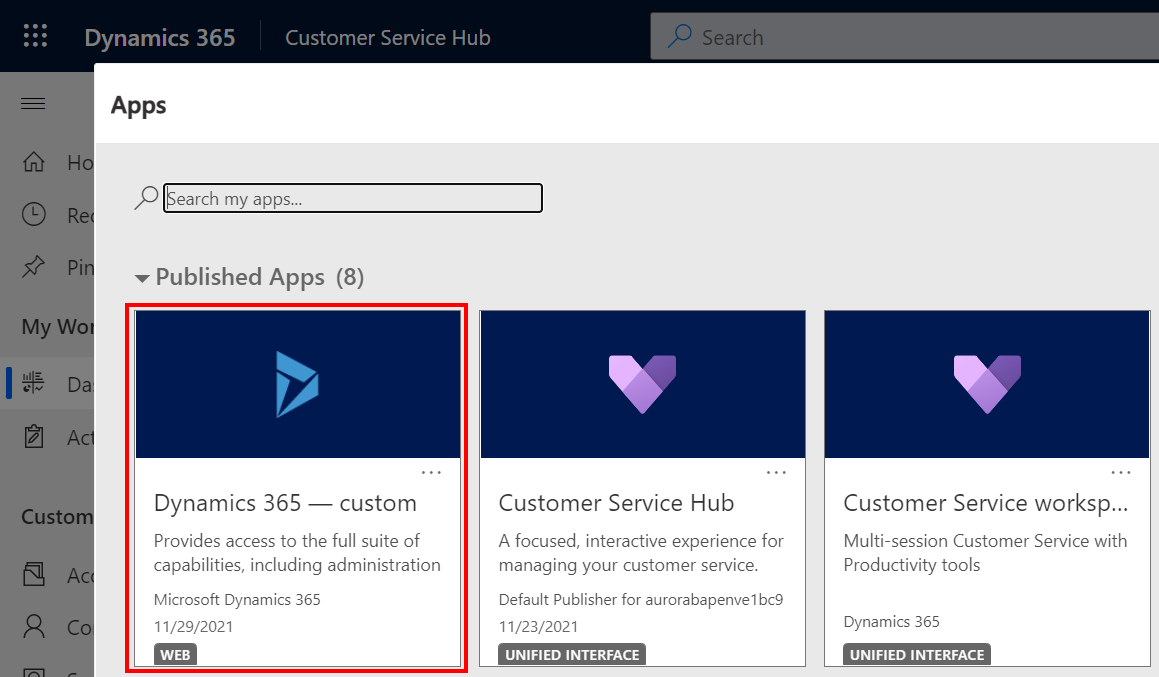
जब लेगसी ऐप चलाया जाता है, तो एक चेतावनी संदेश दिखाया जाता है जो दर्शाता है कि सभी ऐप सुविधाएं समर्थित नहीं हैं.

लेगसी ऐप के समान साइट मानचित्र आइटम के साथ कोई मॉडल-चालित ऐप बनाने के लिए, क्लासिक ऐप डिज़ाइनर नए ऐप के भीतर मौजूदा साइट मानचित्र का पुन: उपयोग कर सकता है.
खोलें make.powerapps.com
बाएँ नेविगेशन फलक पर, समाधान चुनें. यदि आइटम साइड पैनल पैन में नहीं है, तो …अधिक चुनें और फिर इच्छित आइटम का चयन करें।
नया समाधान खोलें या बनाएं.
शीर्ष नेविगेशन बार पर ... का चयन करें, और फिर क्लासिक पर स्विच करें का चयन करें, जो क्लासिक समाधान एक्सप्लोरर खोलता है।

बाएँ फलक से, मॉडल-संचालित ऐप्स>नया चुनें.
नया ऐप बनाएँ संवाद में:
ऐप का नाम दर्ज करें. अद्वितीय नाम और विवरण भी प्रदान किया जा सकता है लेकिन यह आवश्यक नहीं है.
ऐप बनाने के लिए मौजूदा समाधान का उपयोग करें का चयन करें, और फिर अगला का चयन करें.
के अंतर्गत समाधान चुनेंडिफ़ॉल्ट समाधान चुनें.
के अंतर्गत साइटमैप चुनें साइट मैपचुनें, और फिर संपन्नचुनें.
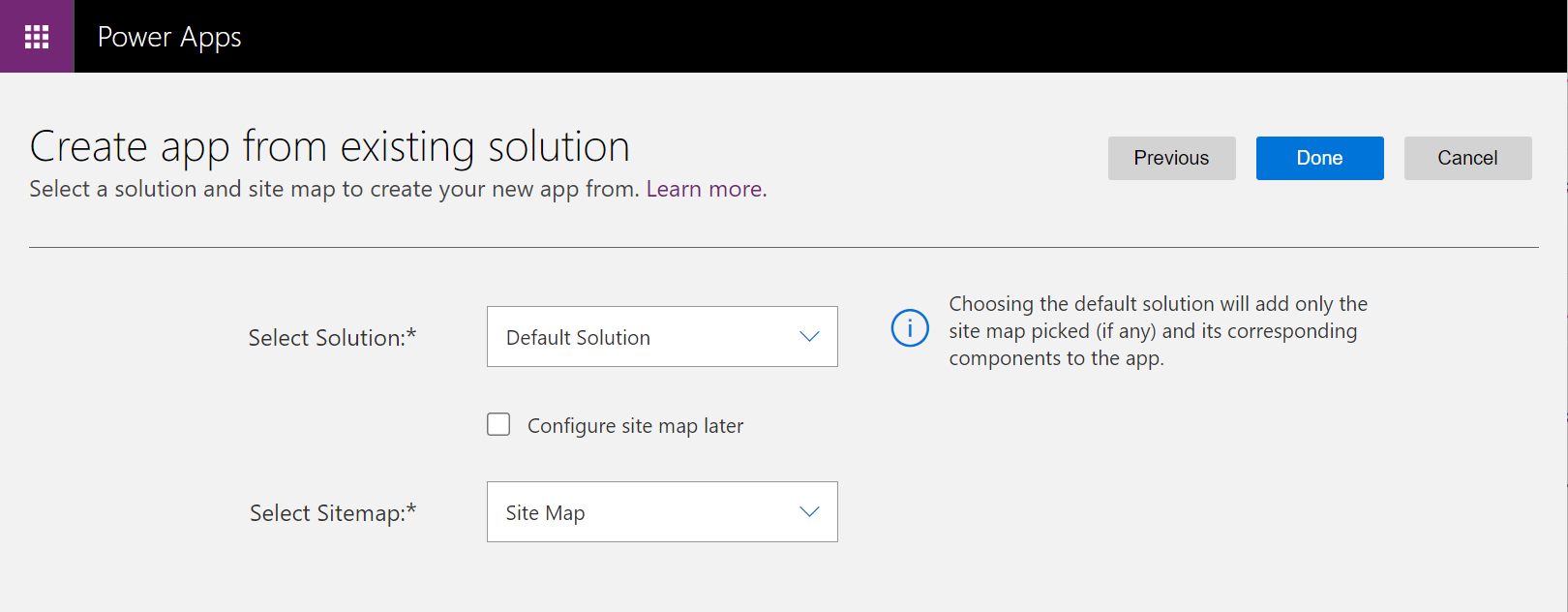
प्रकाशित करें का चयन करें.
क्लासिक ऐप डिज़ाइनर बंद करें और नए मॉडल-चालित ऐप वाला समाधान खोलें.
नया मॉडल-चालित ऐप चुनें और फिर साझा करें चुनें.
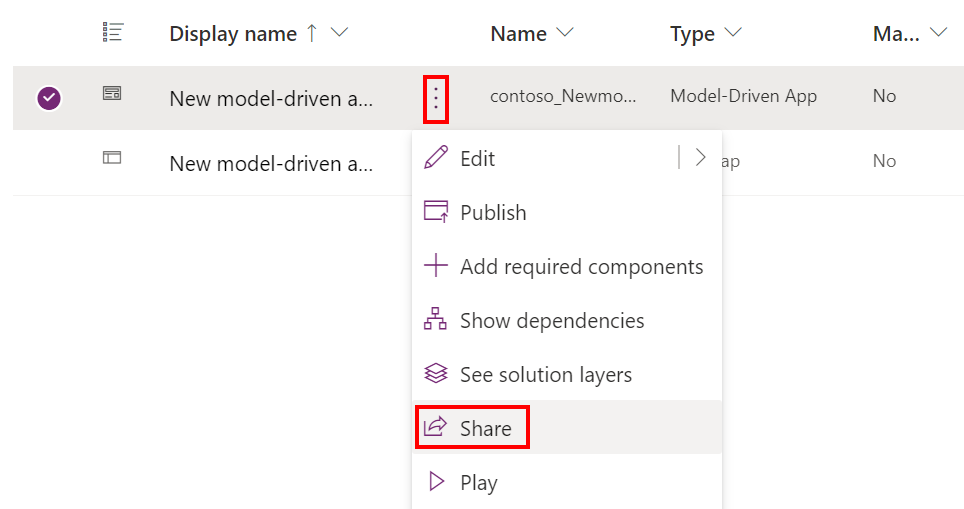
लोगों को जोड़ें और उन्हें ऐप का उपयोग करने की अनुमति देने के लिए सुरक्षा भूमिकाएँ असाइन करें.
नया मॉडल-चालित ऐप उपलब्ध होने के बाद, "Dynamics 365 - कस्टम" ऐप को सभी परिवेशों में गैर-व्यवस्थापकों के लिए छिपा दिया जाना चाहिए.
Power Platform व्यवस्थापक केंद्र खोलें और विरासत ऐप को छिपाने के लिए परिवेश खोलें.
सेटिंग्स > उत्पाद > व्यवहार का चयन करें.
लीगेसी ऐप को सभी को दिखाएँ, न कि केवल व्यवस्थापकों को, इसे बंद करें।
पृष्ठ के नीचे स्क्रॉल करें और सहेजें चुनें.